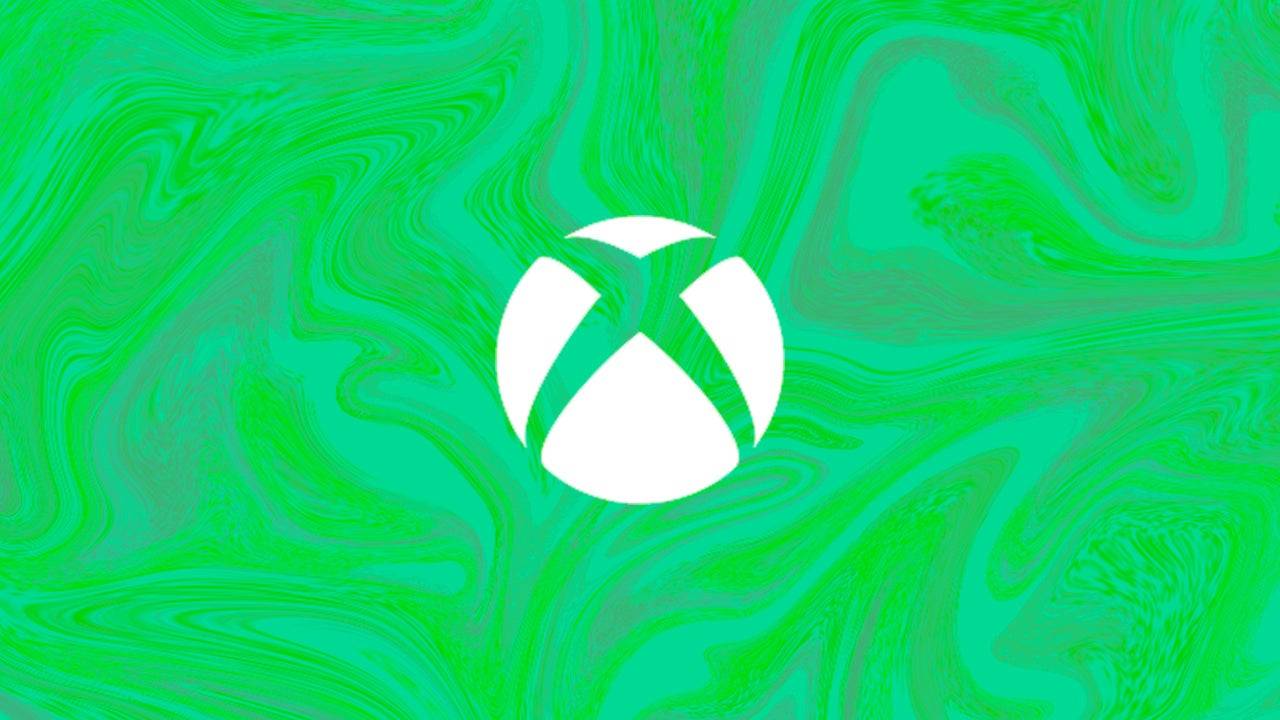Schnelle Links
Das Sega Master-System, eine legendäre 8-Bit-Konsole und ein beeindruckender Konkurrent des NES, bot den Spielern eine Reihe fantastischer Titel. Von außergewöhnlichen Häfen wie Golden Axe, Double Dragon und Straßen von Wut bis hin zu einzigartigen Versionen beliebter Spiele wie Mortal Kombat und Asterix & Obelix streckte das Master-System seine Fähigkeiten, um mit den 16-Bit-Megadrive/Genesis-Titeln seiner Ära mithalten zu können.
Für Retro -Gaming -Enthusiasten kann das Spielen von Sega Master System -Spielen auf moderne Hardware eine Herausforderung sein. Das Dampfdeck, kombiniert mit der leistungsstarken Eudeck -Software, macht diese Erfahrung nahtlos und angenehm. Hier finden Sie eine umfassende Anleitung zur Installation von Emulatoren für Sega Master System -Spiele auf dem Steam Deck.
Aktualisiert am 15. Januar 2024 von Michael Llewellyn: Die robuste Leistung des Steam Deck macht das Spielen von Sega Master System-Spielen zum Kinderspiel, aber die optimale Leistung für 8-Bit-Klassiker erfordert bestimmte Tools. Decky Loader und das Drehwerk der Elektrowerkzeuge, empfohlen von den Exerzier -Entwicklern, verbessern das Retro -Gaming -Erlebnis. Dieser Leitfaden wurde aktualisiert, um detaillierte Installationsschritte und Tipps zur Fehlerbehebung nach den Decks-Updates für Fehler zu enthalten.
Vor der Installation von Schleim
 Stellen Sie sicher, dass Sie über die erforderlichen Werkzeuge und Einstellungen für ein reibungsloses Setup verfügen:
Stellen Sie sicher, dass Sie über die erforderlichen Werkzeuge und Einstellungen für ein reibungsloses Setup verfügen:
- Laden Sie Ihr Dampfdeck vollständig auf oder halten Sie es in eine Stromquelle angeschlossen.
- Verwenden Sie eine Hochgeschwindigkeits-Micro-SD-Karte, die auf dem Dampfdeck formatiert ist, um Spiele und Emulatoren aufzubewahren.
- Alternativ kann eine externe Festplatte verwendet werden, obwohl dies die Tragbarkeit des Dampfdecks verringert.
- Eine Tastatur und eine Maus können den Installationsprozess optimieren und einen Heimcomputer -Setup nachahmen. Wenn Sie nicht verfügbar sind, greifen Sie auf die eingebaute Tastatur zu, indem Sie die Tasten Steam und X gleichzeitig drücken und die Trackpads als Maus verwenden.
Aktivieren Sie den Entwicklermodus
Um sicherzustellen, dass Ihre Emulatoren reibungslos auf dem Dampfdeck laufen, müssen Sie den Entwicklermodus aktivieren:
- Öffnen Sie die linke Zugangspanse, indem Sie die Dampftaste drücken.
- Navigieren Sie zum Systemmenü und dann zu den Systemeinstellungen.
- Entwicklermodus aktivieren.
 - Finden Sie das Entwicklermenü unten im Zugriffsfeld.
- Finden Sie das Entwicklermenü unten im Zugriffsfeld.
- Schalten Sie im Entwicklermenü unter miscellaneous CEF -Ferndebugging ein.
- Drücken Sie die Dampftaste, wählen Sie dann Strom und starten Sie das Dampfdeck neu.
Beachten Sie, dass CEF Remote -Debugging möglicherweise nach Updates deaktiviert werden kann, was sich auf Plugins und Emulatoren auswirken kann. Überprüfen Sie immer das Entwicklermenü Post-Update, um sicherzustellen, dass es aktiv bleibt.
Installation von SHUCECK im Desktop -Modus
 - Greifen Sie auf das Seitenmenü zu, indem Sie die Dampftaste unter dem linken Trackpad drücken. Wählen Sie dann Strom und wechseln Sie in den Desktop -Modus.
- Greifen Sie auf das Seitenmenü zu, indem Sie die Dampftaste unter dem linken Trackpad drücken. Wählen Sie dann Strom und wechseln Sie in den Desktop -Modus.
- Verwenden Sie einen Browser wie Chrome oder Firefox, um SHUCECK herunterzuladen.
- Wählen Sie Ihre SteamOS -Version und laden Sie SHEUDECK herunter. Doppelklicken Sie nach dem Herunterladen auf das Installationsprogramm und wählen Sie die empfohlene Installation aus, um den Vorgang zu starten.
- Entscheiden Sie sich für die benutzerdefinierte Installation.
- Öffnen Sie nach der Installation das Menü und wählen Sie die SD -Karte mit der Aufschrift Primär aus, um sie umzubenennen, sodass es einfacher ist, im Dolphin -Dateimanager unter abnehmbaren Geräten zu finden.
- Sie können alle Emulatoren installieren oder sich ausschließlich auf das Sega -Master -System konzentrieren, indem Sie Retroarch auswählen.
Retroarch unterstützt mehrere Emulatoren für klassische Spielsysteme in einer Anwendung, die über die Registerkarte "Emulatoren" in der Steam -Bibliothek zugänglich sind.
- Stellen Sie sicher, dass der Steam ROM Manager neben Retroarch ausgewählt wird, um Spiele in der Hauptdampfbibliothek anzuzeigen.
- Aktivieren Sie die Funktion "CRT Shader für klassische 3D -Spiele" für diesen nostalgischen TV -Look.
- Schließen Sie die Installation durch Klicken auf das Finish.
Übertragung von Master -System -ROMs
Sobald Retroarch und SHEUDECK installiert sind, können Sie Ihre SEGA -Master -System -ROMs übertragen:
- Starten Sie den Dolphin -Dateimanager.
 - Navigieren Sie im linken Feld zu abnehmbaren Geräten und öffnen Sie die SD -Karte als primär.
- Navigieren Sie im linken Feld zu abnehmbaren Geräten und öffnen Sie die SD -Karte als primär.
- Suchen Sie den Emulationsordner, dann ROMS.
- Suchen Sie den Ordner "Mastersystem" und übertragen Sie oder kopieren Sie Ihre Sega -Master -Systemdateien. Diese ROM -Dateien haben normalerweise die Erweiterung ".sms", wie z. B. "Pro Wrestling.sms". Ignorieren Sie die "Medien" -Datei.
Hinzufügen von Master -Systemspielen zur Steam Library
 Während Sie Sega Master -Systemspiele vom Retroarch im Desktop -Modus ausführen können, verbessert das Hinzufügen in Ihre Steam -Bibliothek das Spielerlebnis im Spielmodus:
Während Sie Sega Master -Systemspiele vom Retroarch im Desktop -Modus ausführen können, verbessert das Hinzufügen in Ihre Steam -Bibliothek das Spielerlebnis im Spielmodus:
- Öffnen Sie den Desktop -Modus die Schleifdecke.
- Greifen Sie auf den Steam ROM Manager zu.
- Klicken Sie auf Weiter auf die Willkommen bei SRM! Seite.
- Parser deaktivieren.
- Wählen Sie das Sega -Master -System auf dem Bildschirm der Parsers.
- Wählen Sie Spiele hinzufügen, dann analysieren.
- Bestätigen Sie, dass die Spiele und die Cover -Künste angezeigt werden, und klicken Sie auf Dampf auf Speichern.
Fehlende Kunstwerke beheben oder hochladen
 Angesichts des Alters des Sega Master -Systems können Sie auf fehlende oder falsche Grafiken stoßen. Hier erfahren Sie, wie Sie es beheben oder ersetzen:
Angesichts des Alters des Sega Master -Systems können Sie auf fehlende oder falsche Grafiken stoßen. Hier erfahren Sie, wie Sie es beheben oder ersetzen:
- Klicken Sie auf den Deckungsrahmen auf Fix.
- Der Steam ROM-Manager Cover Art automatisch füllt. Wenn Sie fehlen, geben Sie den Titel des Spiels in der Suche nach Spielfeld ein.
- Durchsuchen Sie die verfügbaren Abdeckungen, wählen Sie die beste Übereinstimmung aus und klicken Sie auf Speichern und Schließen.
Laden Sie fehlende Kunstwerke hoch
Wenn der Steam ROM -Manager das richtige Kunstwerk nicht finden kann, können Sie es manuell hochladen:
- Verwenden Sie einen Browser, um das richtige Kunstwerk zu finden und es im Ordner der Steam Decks Pictures zu speichern.
- Klicken Sie auf den Cover -Frame hochladen.
- Wählen Sie das neue Kunstwerk aus dem Ordner "Pictures" und speichern und schließen Sie sie.
- Wenn das Bild nicht angezeigt wird, verwenden Sie die linken und rechten Pfeile, um es zu finden.
- Klicken Sie auf Dampf auf Speichern.
- Sobald die Batch -Dateien verarbeitet wurden, wechseln Sie zurück in den Gaming -Modus des Steam Deck.
Spielen von Master -System -Spielen auf dem Steam Deck
 Sobald der Steam ROM -Manager die Cover und Game -Kunstwerke in die Steam Library hochgeladen hat, können Sie Ihre emulierten Spiele genauso genießen wie offizielle:
Sobald der Steam ROM -Manager die Cover und Game -Kunstwerke in die Steam Library hochgeladen hat, können Sie Ihre emulierten Spiele genauso genießen wie offizielle:
- Drücken Sie im Spielmodus die Steam -Taste unter dem linken Trackpad.
- Wählen Sie Bibliothek aus dem Seitenmenü.
- Drücken Sie die R1 -Taste, um zu den Registerkarten der Sammlungen zu navigieren.
- Klicken Sie auf das Fenster Sega Master System.
- Wählen Sie Ihr Sega -Spiel und beginnen Sie zu spielen.
Leistung verbessern
Um die Leistung klassischer Spiele auf dem Steam Deck zu verbessern:
- Starten Sie Ihr Sega Master -Systemspiel und drücken Sie die QAM -Taste unter dem richtigen Trackpad.
- Öffnen Sie das Leistungsmenü.
- Aktivieren Sie "Spielprofil verwenden".
- Stellen Sie das Frame -Limit auf 60 fps ein.
- Aktivieren Sie die Halbrate -Schattierung.
Installieren Sie Decky Loader für das Dampfdeck
 Explosionsentwickler schlagen vor, Decky Loader und das Power Tools -Plugin für eine optimale Leistung mit emulierten Spielen zu installieren. Hier erfahren Sie, wie Sie sie einrichten können:
Explosionsentwickler schlagen vor, Decky Loader und das Power Tools -Plugin für eine optimale Leistung mit emulierten Spielen zu installieren. Hier erfahren Sie, wie Sie sie einrichten können:
- Verwenden Sie eine Tastatur und eine Maus, um die Navigation zu vereinfachen, oder verwenden Sie die Trackpads und die Tastatur auf dem Bildschirm, indem Sie Steam und X drücken.
- Drücken Sie im Spielmodus die Steam -Taste, führen Sie dann mit und wechseln Sie in den Desktop -Modus.
- Öffnen Sie einen Webbrowser (im Discovery Store erhältlich).
- Navigieren Sie zur Seite Github Decky Loader und klicken Sie auf das Download -Symbol.
- Doppelklicken Sie nach dem Herunterladen auf den Launcher und wählen Sie die empfohlene Installation.
- Starten Sie das Dampfdeck nach der Installation im Spielmodus neu.
Installieren Sie Elektrowerkzeuge
 Fügen Sie mit installiertem Decklader das Plugin der Elektrowerkzeuge hinzu:
Fügen Sie mit installiertem Decklader das Plugin der Elektrowerkzeuge hinzu:
- Drücken Sie im Spielmodus die QAM -Taste unter dem rechten Trackpad.
- Wählen Sie im QAM das neue Plugin -Symbol unten aus.
- Wählen Sie das Store -Symbol oben im Deckladermenü.
- Suchen und installieren Sie das Plugin des Elektrowerkzeugs im Decky Store.
Elektrowerkzeuge Einstellungen für emulierte Spiele
So konfigurieren Sie Elektrowerkzeuge für emulierte Spiele:
- Starten Sie ein Master -System -Spiel aus Ihrem Sammlungsmenü über die Steam -Taste und die Bibliothek.
- Drücken Sie die QAM -Taste und wählen Sie dann Decklader und das Menü der Elektrowerkzeuge.
- SMTS deaktivieren.
- Stellen Sie die Anzahl der Threads auf 4 ein.
- Öffnen Sie das Leistungsmenü über die QAM -Taste und wählen Sie das Akku -Symbol.
- Aktivieren Sie die fortgeschrittene Ansicht.
- Schalten Sie die manuelle GPU -Taktsteuerung ein.
- Stellen Sie die GPU -Taktfrequenz auf 1200 ein.
- Speichern Sie diese Einstellungen pro Spiel, indem Sie die Option pro Spielprofil auswählen.
Reparieren von Decky Loader nach einem Steam Deck -Update
 Hauptdampfdeck-Updates können die Menüeinstellungen verändern und möglicherweise Apps von Drittanbietern wie Decky Loader aus Ihrem Quick Access-Menü entfernen. Funktionalität wiederherstellen:
Hauptdampfdeck-Updates können die Menüeinstellungen verändern und möglicherweise Apps von Drittanbietern wie Decky Loader aus Ihrem Quick Access-Menü entfernen. Funktionalität wiederherstellen:
- Drücken Sie im Spielmodus die Dampftaste, wählen Sie Strom und wechseln Sie in den Desktop -Modus.
- Öffnen Sie einen Browser beim Neustart im Desktop -Modus.
- Besuchen Sie die Deck -Loader -Github -Seite und klicken Sie auf das Download -Symbol.
- Wählen Sie diesmal während der Installation aus.
- Geben Sie Ihr Pseudo -Passwort ein, wenn Sie aufgefordert werden. Wenn Sie keine einrichten, befolgen Sie die Anweisungen, um ein unvergessliches Passwort zu erstellen und es sicher zu halten.
- Schalten Sie nach der Installation das Dampfdeck im Spielmodus neu und starten Sie neu.
- Die QAM -Schaltfläche sollte nun die Decklader -App zusammen mit Ihren Einstellungen und Plugins anzeigen.
 Zins jetzt ist Ihr Kommentar nicht gespeichert
Zins jetzt ist Ihr Kommentar nicht gespeichert

 Stellen Sie sicher, dass Sie über die erforderlichen Werkzeuge und Einstellungen für ein reibungsloses Setup verfügen:
Stellen Sie sicher, dass Sie über die erforderlichen Werkzeuge und Einstellungen für ein reibungsloses Setup verfügen: - Finden Sie das Entwicklermenü unten im Zugriffsfeld.
- Finden Sie das Entwicklermenü unten im Zugriffsfeld. - Greifen Sie auf das Seitenmenü zu, indem Sie die Dampftaste unter dem linken Trackpad drücken. Wählen Sie dann Strom und wechseln Sie in den Desktop -Modus.
- Greifen Sie auf das Seitenmenü zu, indem Sie die Dampftaste unter dem linken Trackpad drücken. Wählen Sie dann Strom und wechseln Sie in den Desktop -Modus. - Navigieren Sie im linken Feld zu abnehmbaren Geräten und öffnen Sie die SD -Karte als primär.
- Navigieren Sie im linken Feld zu abnehmbaren Geräten und öffnen Sie die SD -Karte als primär. Während Sie Sega Master -Systemspiele vom Retroarch im Desktop -Modus ausführen können, verbessert das Hinzufügen in Ihre Steam -Bibliothek das Spielerlebnis im Spielmodus:
Während Sie Sega Master -Systemspiele vom Retroarch im Desktop -Modus ausführen können, verbessert das Hinzufügen in Ihre Steam -Bibliothek das Spielerlebnis im Spielmodus: Angesichts des Alters des Sega Master -Systems können Sie auf fehlende oder falsche Grafiken stoßen. Hier erfahren Sie, wie Sie es beheben oder ersetzen:
Angesichts des Alters des Sega Master -Systems können Sie auf fehlende oder falsche Grafiken stoßen. Hier erfahren Sie, wie Sie es beheben oder ersetzen: Sobald der Steam ROM -Manager die Cover und Game -Kunstwerke in die Steam Library hochgeladen hat, können Sie Ihre emulierten Spiele genauso genießen wie offizielle:
Sobald der Steam ROM -Manager die Cover und Game -Kunstwerke in die Steam Library hochgeladen hat, können Sie Ihre emulierten Spiele genauso genießen wie offizielle: Explosionsentwickler schlagen vor, Decky Loader und das Power Tools -Plugin für eine optimale Leistung mit emulierten Spielen zu installieren. Hier erfahren Sie, wie Sie sie einrichten können:
Explosionsentwickler schlagen vor, Decky Loader und das Power Tools -Plugin für eine optimale Leistung mit emulierten Spielen zu installieren. Hier erfahren Sie, wie Sie sie einrichten können: Fügen Sie mit installiertem Decklader das Plugin der Elektrowerkzeuge hinzu:
Fügen Sie mit installiertem Decklader das Plugin der Elektrowerkzeuge hinzu: Hauptdampfdeck-Updates können die Menüeinstellungen verändern und möglicherweise Apps von Drittanbietern wie Decky Loader aus Ihrem Quick Access-Menü entfernen. Funktionalität wiederherstellen:
Hauptdampfdeck-Updates können die Menüeinstellungen verändern und möglicherweise Apps von Drittanbietern wie Decky Loader aus Ihrem Quick Access-Menü entfernen. Funktionalität wiederherstellen: Zins jetzt ist Ihr Kommentar nicht gespeichert
Zins jetzt ist Ihr Kommentar nicht gespeichert Neueste Artikel
Neueste Artikel